
朋友们大家好,我是小俊,我们在使用手机的过程中,经常会发现,我们明明没有点击什么,也没有安装什么,但是经常会收到一些广告,而且经常会自动弹出来,那么这些广告有些是根据我们的兴趣爱好推荐而来的,有些呢是根本和我们毫无相关的,但是不管是哪种广告,都让我们非常苦恼!
比如当我们打开某一个软件的时候,上面也有很多个弹窗广告,有时候一不小心点进去就会下载某一个应用软件,这些应用软件呢,不但会占用我们的手机内存,还会让我们的手机非常的卡顿,甚至还有可能窃取我们手机里面的隐私,那么接下来小俊就给大家分享一下解决方法,大家可以点赞收藏加关注,方便以后需要的时候,可以快速找到!
首先第一个,我们关闭手机里面自带的个性化推荐开关,因为如果不把它们关掉的话,手机就会根据我们的兴趣爱好,然后给我们推荐相关的广告信息!那么我们打开手机设置,接着找到【智慧助手】,点击把它打开
打开之后选择最下面的【今天】,打开之后找到设置,把这个设置也打开,这里有一个个性化推荐展开,展开之后我们把资讯、附近的服务,猜你喜欢、热门应用这四个后备的开关全部给它关闭,以及把下面的三个广告开关也关掉!
第二个,打开限制广告跟踪,同样在设置页面中选择【应用设置】,接着在应用管理中找到【HMScore】
点击【HMScore】之后,选择右上方的【齿轮】进入设置页面
在设置中把【广告】开关点击打开,然后把【限制广告跟踪】开关打开就可以了,打开广告限制跟踪开关,就能有效减少手机给我们推荐的广告了!
第三个关闭应用通知,我们经常会发现,手机在锁屏之后,依然有很多消息和通知,会在后台一直滴滴地提醒我们,而且手机屏幕也会时不时亮起,这样不仅非常耗电,耗流量,而且还容易泄露我们的隐私,所有我们需要把手机中一些不必要的应用通知给关掉,那么我们在设置中,找到【通知中心】,对通知进行设置,我们点击【批量管理】,在这里面我们把一些不必要的应用通知提醒开关关掉,保留一些常用的就可以了!
那么通过以上这3种方法设置之后,就能彻底关闭手机烦人的广告了,我们在使用手机的时候,就不会收到广告了,希望对大家有帮助,我是小俊,当然对你有帮助的话,可以分享转发给你的家人和朋友,让更多的人知道,帮助更多有需要的人,同时欢迎大家关注我,观看更多实用小技巧,谢谢大家,我们下期再见!
微信小程序运行流程看这篇就够了
本质其实就是(混合)的app 介于web app与native 原生app之间,具备丰富的调用手机各种功能的接口,同时又具备灵活性,跨平台
1. 运行环境差异
微信小程序运行在三端:iOS、Android 和 用于调试的开发者工具。
三端的脚本执行环境以及用于渲染非原生组件的环境是各不相同的:
2.小程序目录结
project
├── pages
| ├── index
| | ├── index.json index 页面配置
| | ├── index.js index 页面逻辑
| | ├── index.wxml index 页面结构
| | └── index.wxss index 页面样式表
| └── log
| ├── log.json log 页面配置
| ├── log.wxml log 页面逻辑
| ├── log.js log 页面结构
| └── log.wxss log 页面样式表
├── app.js 小程序逻辑
├── app.json 小程序公共设置
└── app.wxss 小程序公共样式表
3.为什么小程序比较快
二、小程序架构
微信小程序的框架包含两部分View视图层(可能存在多个)、App Service逻辑层(一个),View层用来渲染页面结构,层用来逻辑处理、数据请求、接口调用,它们在两个线程里运行。
视图层使用WebView渲染,逻辑层使用JSCore运行。
视图层和逻辑层通过系统层的进行通信,逻辑层把数据变化通知到视图层,触发视图层页面更新,视图层把触发的事件通知到逻辑层进行业务处理。
重点讲一下wxs :
由于view 与App Service是不同线程,之前是传递数据,当遇到一些数据需要在view中处理时,就可以用wxs来处理,如下所示定义,使用说明
index.js
//获取应用实例
const app = getApp()
Page({
data: {
motto: 'Hello World',
userInfo: {},
hasUserInfo: false
},
//事件处理函数
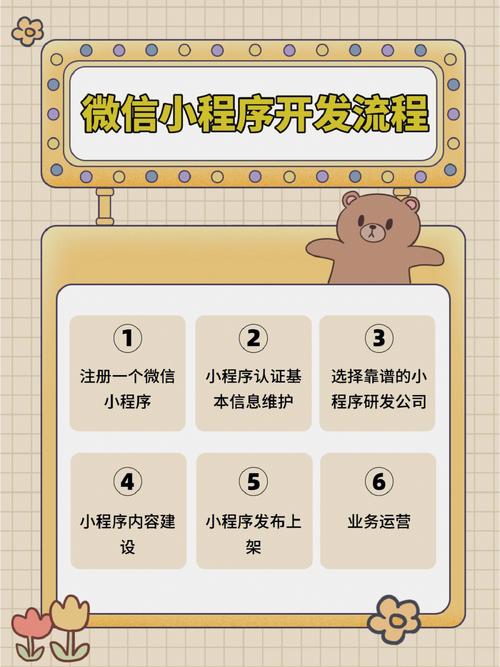
bindViewTap: function() {
},
onLoad: function() {
}
})
<view class="container">
<view class="usermotto">
<text class="user-motto">{{tools.bar(motto)}}text>
<text class="user-motto">{{tools.foo}}text>
view>
<wxs module="tools">
var foo = "'hello world' from comm.wxs";
var bar = function(d) {
return '啥子玩意'+d;
}
module.exports = {
foo: foo,
bar: bar
};
wxs>
view>
三、小程序启动加载 运行机制
小程序启动会有两种情况,一种是「冷启动」,一种是「热启动」。 假如用户已经打开过某小程序,然后在一定时间内再次打开该小程序,此时无需重新启动,只需将后台态的小程序切换到前台,这个过程就是热启动;冷启动指的是用户首次打开或小程序被微信主动销毁后再次打开的情况,此时小程序需要重新加载启动。
更新机制
小程序冷启动时如果发现有新版本,将会异步下载新版本的代码包,并同时用客户端本地的包进行启动,即新版本的小程序需要等下一次冷启动才会应用上。 如果需要马上应用最新版本,可以使用wx. API 进行处理。
运行机制
四、View (页面视图)
视图层由 WXML 与 WXSS 编写,由组件来进行展示。
将逻辑层的数据反应成视图,同时将视图层的事件发送给逻辑层。
1、View - WXML
wxml编译器:wcc 把wxml文件 转为 js 执行方式:wcc index.wxml
2、View - WXSS
3、View -
4、View - Native
五、WebView预加载
每次小程序进入除了当前页面,Native预先额外加载一个WebView
当打开指定页面时,用默认数据直接渲染,请求数据回来时局部更新
返回显示历史View
退出小程序,View状态不销毁
六、App Service(逻辑层)
逻辑层将数据进行处理后发送给视图层,同时接受视图层的事件反馈
1、App( ) 小程序的入口;Page( ) 页面的入口
3、提供丰富的 API,如微信用户数据,扫一扫,支付等微信特有能力。
4、每个页面有独立的作用域,并提供模块化能力。
5、数据绑定、事件分发、生命周期管理、路由管理
运行环境
IOS - JSCore
Android - X5 JS解析器
DevTool - nwjs Chrome 内核
1、App Service - Binding
2、App Service - Life Cylce
3、App Service - API
API通过和Native 进行通信
4、App Service - Router
保留当前页面,跳转到应用内的某个页面,使用可以返回到原页面。页面路径只能是五层
关闭当前页面,跳转到应用内的某个页面。
关闭当前页面,返回上一页面或多级页面。可通过 ()) 获取当前的页面栈,决定需要返回几层。
五、小程序开发经验
1、小程序存在的问题
小程序仍然使用WebView渲染,并非原生渲染
需要独立开发,不能在非微信环境运行 。
开发者不可以扩展新组件。
依赖浏览器环境的js库不能使用,因为是JSCore执行的,没有window、对象。
WXSS中无法使用本地(图片、字体等)。
WXSS转化成js 而不是css。
WXSS不支持级联选择器。
小程序无法打开页面,无法拉起APP。
2、小程序的优点
提前新建WebView,准备新页面渲染。
View层和逻辑层分离,通过数据驱动,不直接操作DOM。
使用Virtual DOM,进行局部更新。
*请认真填写需求信息,我们会在24小时内与您取得联系。